Utiliser l application e-select plus MD Mobile. pour téléphones intelligents BlackBerry and Android MC (01/12)
|
|
|
- Eugénie Gauvin
- il y a 8 ans
- Total affichages :
Transcription
1 Utiliser l application e-select plus MD Mobile pour téléphones intelligents BlackBerry and Android MC MD (01/12)
2 MD Besoin d aide? Appelez le Courriel : eselectplus@moneris.com Inscrivez votre numéro de commerçant Moneris ici :
3 Table des matières Important : À lire avant de commencer Configuration de l application Brancher et configurer le lecteur de cartes Opérations administratives Transactions financières Reçus Rapports Dépannage
4 Important : à lire avant de commencer Avant de commencer 1. Assurez-vous d avoir les renseignements suivants (inscrits dans la lettre que vous avez reçue de Moneris pour confirmer votre commande) : Votre numéro de commerçant Moneris : S il comporte neuf chiffres et commence par 2, ajoutez 0030 devant (p. ex., devient ). Votre code de magasin e-select plus de Moneris : 2. Activez votre magasin e-select plus et créez un nom d utilisateur et un mot de passe. (Suivez les instructions qui figurent à la page 4 de la lettre que vous avez reçue de Moneris pour confirmer votre commande.) 3. Téléchargez et installez l application e-select plus Mobile (voir à la page 3). 4.Branchez et configurez le lecteur de cartes mobile de Moneris (voir à la page 4). S il vous manque l un des éléments obligatoires ci-dessus, veuillez appeler au
5 Configuration de l application Télécharger et installer l application Pour télécharger l application e-select plus Mobile sur votre téléphone intelligent BlackBerry ou Android MD, suivez ces étapes. Si vous avez activé votre magasin e-select plus et que le site de téléchargement de Moneris s affiche à l écran de votre téléphone, sautez à l étape 2. Si le site de téléchargement de Moneris ne s affiche pas à l écran de votre téléphone, commencez à l étape Lancez le navigateur Web de votre téléphone et allez à la page Le site de téléchargement détecte le type de téléphone que vous utilisez et vous obtenez le lien pour télécharger l application correspondante. Remarque : Si vous utilisez un téléphone qui n est pas encore pris en charge par l application, vous obtenez le lien de notre site Web mobile e-select plus, à partir duquel vous pouvez exécuter des transactions manuellement en l absence de la carte. 2. Cliquez sur I AGREE TO THESE TERMS pour accepter les modalités d utilisation. 3. Pour télécharger l application, cliquez sur le lien correspondant à la langue de l interface voulue. Vous obtenez la page des détails du téléchargement, qui indique le nom, la version, le fournisseur, la taille du fichier et la description de l application. Remarque : Si vous êtes invité à entrer le mot de passe de votre téléphone, faites-le pour lancer le téléchargement. Le message «Téléchargement de eselect Plus Fr» s affiche alors à l écran 4.À l invite, confirmez que l application est une application de confiance. Pour éviter de recevoir ce message chaque fois, veillez à sélectionner l option «Ne plus me poser la question». Remarque : Si vous êtes invité à redémarrer le téléphone une fois l application installée, cliquez sur Redémarrer. L application e-select plus Mobile est prête à être utilisée. 3
6 Brancher et configurer le lecteur de cartes Brancher le lecteur de cartes Voici la marche à suivre chaque fois que vous souhaitez brancher le lecteur de cartes : 1. Retirez le lecteur du boîtier. 2. Branchez le lecteur dans la prise à écouteurs de votre téléphone cellulaire. Le lecteur de cartes est maintenant branché à votre téléphone. Si vous utilisez l application e-select plus Mobile pour la première fois sur ce téléphone, vous devez configurer le lecteur de cartes dans l application (voir ci-dessous). Si vous avez déjà configuré le lecteur de cartes dans l application e-select plus Mobile, vous devez ouvrir une session dans l application (voir à la page 6) pour pouvoir exécuter des transactions. Configurer le lecteur de cartes À votre première utilisation de l application e-select plus Mobile sur le téléphone cellulaire, vous devez configurer le lecteur de cartes dans l application. 1. Branchez le lecteur de cartes (voir ci-dessus). 2. Ouvrez une session dans l application e-select plus Mobile (voir à la page 6). 3. Au menu principal de l application e-select plus Mobile, cliquez sur Paramètres. 4.Cliquez sur Appareils Swipe. 5. Cliquez sur ROAMpay. 6.Cliquez sur Enregistrer. Le lecteur de cartes est maintenant prêt à être utilisé. 4
7 Trucs et astuces sur la lecture des cartes Avant de faire la lecture d une carte, vérifiez que le haut-parleur du téléphone est bien éteint. Après avoir cliqué sur Initier Swipe, attendez que le lecteur s active avant de glisser la carte. Sur les téléphones intelligents Android, l application e-select plus Mobile affiche le message «Lecteur carte prête. Veuillez glisser la carte» lorsqu elle est prête. Sur les appareils BlackBerry, attendez environ 2 secondes après avoir cliqué sur Initier Swipe avant de glisser la carte. Au moment de glisser la carte : Vérifiez que la bande magnétique de la carte se trouve face à la partie du lecteur dotée d un stabilisateur. Assurez-vous de glisser la carte d un geste fluide. Assurez-vous de glisser toute la longueur de la bande magnétique de la carte dans le lecteur. 5
8 Opérations administratives Ouvrir une session dans l application Chaque fois que vous lancez l application e-select plus Mobile, vous devez ouvrir une session. 1. Pour lancer l application à partir de votre téléphone, cliquez sur l icône de Moneris (tourbillon). 2. Si vous obtenez le message «L application eselect Plus Fr essaie d enregistrer des fichiers multimédias.», cochez Ne plus me demander, puis cliquez sur Autoriser. Important : Vous devez absolument cocher «Ne plus me demander»! 3. Entrez votre nom d utilisateur, code de magasin, et mot de passe e-select plus. 4.Cliquez sur Ouverture de session. Vous obtenez le menu principal de l application e-select plus Mobile : Remarque : Si ce n est déjà fait, branchez le lecteur de cartes à votre téléphone (voir à la page 4). Vous pouvez maintenant exécuter des transactions sur votre téléphone. Fermer la session ouverte dans l application Pour empêcher le traitement de transactions non autorisées, fermez la session ouverte dans l application e-select plus Mobile lorsque vous ne l utilisez pas. 1. Au menu principal, cliquez sur Fermer la session. 2. Vous obtenez l écran Ouverture de session. 3. Au menu du téléphone, cliquez sur Fermer. L application e-select plus Mobile est maintenant fermée et vous ne pouvez exécuter de transactions sur votre téléphone, à moins d ouvrir une nouvelle session (voir ci-dessus). 6
9 Transactions financières Exécuter un achat 1. Au menu principal, cliquez sur Terminal. 2. À l onglet Terminal, cliquez sur Achat. 3. Pour faire le suivi de transactions, entrez un ID de commande ou un ID de client. Remarque : L ID de commande doit être unique pour chaque transaction. 4. Dans le champ Montant, entrez le montant de l achat. Remarque : Il est possible que vous deviez utiliser la touche Alt pour entrer des chiffres et le point décimal dans le champ Montant. 5. Entrez les données relatives à la carte. Vous avez deux possibilités : Pour glisser la carte dans le lecteur : a.assurez-vous que le lecteur de cartes est branché et qu il a été configuré (voir à la page 4). b.cliquez sur Initier Swipe. c. Si vous utilisez un appareil BlackBerry, vous obtenez le message «Veuillez glisser la Carte et cliquez «Swipe Complète»». d.glissez la carte dans le lecteur. e.vous obtenez le message «Traitement des donneés magnétiques. Veuillez patienter.». f. Si vous utilisez un appareil BlackBerry, cliquez sur Swipe Complète. Pour entrer le numéro de la carte manuellement : a.dans le champ Numéro de carte, entrez le numéro de la carte de crédit. b.dans le champ Date d expiration (MMAA), entrez la date d expiration de la carte de crédit. c. Cliquez sur Traitement. 6.La transaction est exécutée. 7. Vous obtenez un message de réponse indiquant si la transaction a été approuvée ou refusée. 8. Envoyez le reçu par courriel au client (voir à la page 10). 7
10 Exécuter une préautorisation 1. Au menu principal, cliquez sur Terminal. 2. À l onglet Terminal, cliquez sur Préautor. 3. Pour faire le suivi de transactions, entrez un ID de commande ou un ID de client. Remarque : L ID de commande doit être unique pour chaque transaction. 4. Dans le champ Montant, entrez le montant de la préautorisation. Remarque : Il est possible que vous deviez utiliser la touche Alt pour entrer des chiffres et le point décimal dans le champ Montant. 5. Entrez les données relatives à la carte. Vous avez deux possibilités (voir l étape 5 de la page 7 pour l explication détaillée). 6. La transaction est exécutée. 7. Vous obtenez un message de réponse indiquant si la transaction a été approuvée ou refusée. 8. Envoyez le reçu par courriel au client (voir à la page 10). Exécuter une conclusion de préautorisation 1. Au menu principal, cliquez sur Terminal. 2. À l onglet Terminal, cliquez sur Conclusion. 3. Trouvez la transaction à conclure : Pour faire une recherche d après l ID de commande, entrez l ID de commande partiel ou complet (indiqué sur le reçu si vous avez entré un ID de commande au moment de l exécution de la préautorisation); OU Pour obtenir les dix dernières transactions exécutées, laissez le champ ID Commande vide. 4. Cliquez sur Rechercher. 5. Si plus d une transaction correspond à l ID de commande (ou si vous avez lancé la recherche en laissant le champ ID Commande vide), sélectionnez la transaction que vous souhaitez conclure. 6. Dans le champ Montant, entrez le montant à traiter. 7. Cliquez sur Traiter transaction. 8. La transaction est exécutée. 9. Vous obtenez un message de réponse indiquant si la transaction a été approuvée ou refusée. 10.Envoyez le reçu par courriel au client (voir à la page 10). 8
11 Exécuter une correction Pour annuler une transaction faisant partie d un lot qui n a pas encore été fermé, exécutez une correction. 1. Au menu principal, cliquez sur Terminal. 2. À l onglet Terminal, cliquez sur Correction. 3. Trouvez la transaction à annuler : Pour faire une recherche d après l ID de commande, entrez l ID de commande partiel ou complet (indiqué sur le reçu si vous avez entré un ID de commande au moment de l exécution de la transaction initiale); OU Pour obtenir les dix dernières transactions exécutées, laissez le champ ID Commande vide. 4. Cliquez sur Rechercher. 5. Si plus d une transaction correspond à l ID de commande (ou si vous avez lancé la recherche en laissant le champ ID Commande vide), sélectionnez la transaction que vous souhaitez annuler. 6. Cliquez sur Traiter transaction. 7. La transaction est exécutée. 8. Vous obtenez un message de réponse indiquant si la transaction a été approuvée ou refusée. 9. Envoyez le reçu par courriel au client (voir à la page 10). Exécuter une remise Pour annuler une transaction faisant partie d un lot qui a déjà été fermé, exécutez une remise. 1. Au menu principal, cliquez sur Terminal. 2. À l onglet Terminal, cliquez sur Remise. 3. Trouvez la transaction à l égard de laquelle vous faites une remise : Pour faire une recherche d après l ID de commande, entrez l ID de commande partiel ou complet (indiqué sur le reçu si vous avez entré un ID de commande au moment de l exécution de l achat); OU Pour obtenir les dix dernières transactions exécutées, laissez le champ ID Commande vide. 4. Cliquez sur Rechercher. 5. Si plus d une transaction correspond à l ID de commande (ou si vous avez lancé la recherche en laissant le champ ID Commande vide), sélectionnez la transaction à l égard de laquelle vous faites une remise. 9
12 6. Dans le champ Montant, entrez le montant à remettre. 7. Cliquez sur Traiter transaction. 8. La transaction est exécutée. 9. Vous obtenez un message de réponse indiquant si la transaction a été approuvée ou refusée. 10. Envoyez le reçu par courriel au client (voir à la page 10). 10
13 Reçus Envoyer le reçu par courriel au client Une fois la transaction exécutée, vous pouvez envoyer le reçu par courriel au client. 1. Allez au bas de l écran de réponse. 2. À la section Reçu par courriel, entrez l adresse de courriel du client. 3. Cliquez sur Envoi du reçu. 4. Le message «Reçu envoyé avec succès» s affiche à la section Reçu par courriel. 5. Pour revenir au menu principal de e-select plus, cliquez sur Accueil dans la barre verte au haut de l écran. 11
14 Rapports Rapport Transactions Ce rapport permet de visualiser des transactions selon la date d exécution, l ID de commande, l ID de client ou le montant. 1. Au menu principal, cliquez sur Rapports. 2. À l onglet Rapports, cliquez sur Transactions. 3. Trouvez la transaction que vous souhaitez visualiser. Types de recherche possibles : Par la date de transaction : Utilisez le champ Date. Par l ID de commande (si vous avez entré un ID au moment de l exécution de la transaction) : Utilisez le champ ID Commande. Par l ID de client (si vous avez entré un ID au moment de l exécution de la transaction) : Utilisez le champ ID Client. Par le montant de la transaction : Utilisez le champ Montant ($). 4.Cliquez sur Recherche. Vous obtenez les dix transactions qui correspondent le mieux aux critères de recherche. Les transactions approuvées sont affichées en noir. Les transactions refusées sont affichées en rouge. 5. Pour revenir au menu principal de e-select plus, cliquez sur Accueil dans la barre verte au haut de l écran. Rapport Lots Ce rapport permet de visualiser les totaux du lot en cours. 1. Au menu principal, cliquez sur Rapports. 2. À l onglet Rapports, cliquez sur Lots courants. Vous obtenez l écran Lots courants. 3. Cliquez sur Lot courant. Le rapport des totaux du lot en cours s affiche à l écran. 4.Pour revenir au menu principal de e-select plus, cliquez sur Accueil dans la barre verte au haut de l écran. 12
15 Dépannage Si vous obtenez l un de ces messages d erreur à l écran de l application e-select plus Mobile, suivez les instructions figurant dans la deuxième colonne du tableau suivant. Si le problème n est toujours pas résolu, appelez le Centre d assistance aux commerçants Moneris sans frais au Message d erreur Message d erreur Erreur des données. Veuillez essayez à nouveau. L application «eselectplus Fr» existe déjà. Remplacer la version «XXX» par la version «XXX»? You do not have access to the mobile app Solution La lecture des données de la carte n a pas fonctionné. Cliquez sur Initier Swipe et essayez de nouveau. Pour de plus amples explications, voir Trucs et astuces sur la lecture des cartes à la page 5. Si vous obtenez de nouveau le message d erreur, essayez de nouveau d exécuter la transaction. Cette fois-ci, après avoir cliqué sur Initier Swipe, réglez au maximum le volume média de votre téléphone, puis glissez la carte. Vous avez déjà installé une version antérieure de l application e-select plus Mobile. Pour installer la nouvelle version, cliquez sur Remplacer. Si vous ne souhaitez pas installer la nouvelle version tout de suite, cliquez sur Annuler. Une erreur s est produite au moment de l authentification de votre compte e-select plus. Essayez de nouveau. Si le problème persiste, fermez la session ouverte dans l application e-select plus Mobile et rouvrez-la (voir à la page 6). Si le problème persiste toujours, vérifiez que vous n utilisez pas une version périmée de l application. Téléchargez et installez la dernière version de l application (voir à la page 3). 13
16 Défaillance de l équipement Problème Vous n obtenez pas le message «Initier Swipe». En cas d oubli du mot de passe Solution Le téléphone ne détecte pas le lecteur de cartes. Vérifiez que le lecteur de cartes est bien branché au téléphone. Si votre téléphone est doté d un étui protecteur, vérifiez que l étui ne vous empêche pas de brancher le fil du lecteur jusqu au fond de la prise. Ouvrez une session dans votre magasin e-select plus à partir d un ordinateur, cliquez sur Mot de passé oublié?, remplissez le formulaire Changement de mot de passe, puis cliquez sur Soumettre. 14
17 Notes 15
18 Besoin d aide? Veuillez communiquer avec le Centre d assistance aux commerçants Moneris sans frais au (ouvert 24 heures sur 24, sept jours sur sept) ou écrivez à eselectplus@moneris.com Si vous utilisez Marchand direct, vous pouvez également nous contacter en ligne. Il vous suffit d ouvrir une session dans Marchand direct et d utiliser le Centre de messagerie pour nous envoyer un message en toute sécurité directement au Centre d assistance aux commerçants Moneris. MD MD e-select plus, Moneris et le logo de Solutions Moneris sont des marques déposées de Corporation Solutions Moneris. L application e-select plus Mobile peut être utilisée sur les appareils mobiles BlackBerry (à l exception du BlackBerry Torch), Android et Apple. Certaines exceptions peuvent s appliquer. La marque de commerce BlackBerry est la propriété de Research In Motion Limited et est déposée aux États-Unis, et peut-être en instance ou déposée dans d autres pays. Corporation Solutions Moneris n est pas approuvée, commanditée, affiliée à ou par ailleurs autorisée par Research In Motion. MC Android est une marque déposée de Google Inc. Toutes les autres marques non déposées appartiennent à leurs propriétaires respectifs. Tous droits réservés. Le présent document ne doit pas être reproduit ni transmis, en totalité ou en partie, sous quelque forme ni par quelque moyen, électronique ou mécanique, notamment par photocopie, sans le consentement autorisé de Solutions Moneris. À titre d information seulement. Ni Corporation Solutions Moneris («Moneris») ni l un des membres de son groupe n est responsable de tout dommage direct, indirect, accessoire, consécutif ou exemplaire découlant de l utilisation de tout renseignement contenu dans le présent document. Ni Moneris ou l un des membres de son groupe, ni l un de nos ou de leurs concédants ou titulaires de licence, prestataires de services ou fournisseurs ne garantit ni ne fait de déclaration concernant l utilisation ou les résultats découlant de l utilisation des renseignements, du contenu et du matériel se trouvant dans le présent document en ce qui a trait à leur bien-fondé, exactitude, fiabilité ou autrement. Le traitement de vos cartes de crédit et/ou débit est régi séparément par les modalités et conditions de votre Convention d affiliation Moneris VISA, de votre Convention d affiliation Moneris MasterCard et/ou de votre Entente relative à la carte de débit et aux terminaux de Moneris (dénommées collectivement les «Conventions de commerçant») intervenues avec Moneris. Il incombe au commerçant de toujours suivre la bonne procédure de transaction par carte. Pour plus de détails, reportez-vous à vos manuels à l intention du commerçant ainsi qu aux modalités de votre convention de commerçant. Vous pouvez télécharger gratuitement le Guide d utilisation à l intention du commerçant à partir de l adresse suivante : moneris.com/support/downloads/merchantmanuals.aspx. ESPMBBBA-YT-F (01/12)
En tout lieu, acceptez les transactions de paiement par carte de crédit au moyen de votre téléphone intelligent ou de votre tablette.
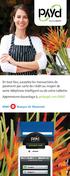 En tout lieu, acceptez les transactions de paiement par carte de crédit au moyen de votre téléphone intelligent ou de votre tablette. Apprenez-en davantage à. getpayd.com/bmo PAYD vous permet d accepter
En tout lieu, acceptez les transactions de paiement par carte de crédit au moyen de votre téléphone intelligent ou de votre tablette. Apprenez-en davantage à. getpayd.com/bmo PAYD vous permet d accepter
Service d information pour remise de paiement de factures Scotia
 Services de paiement Guide de démarrage Service d information pour remise de paiement de factures Scotia Juillet 2010 Table des matières 1 S inscrire et ouvrir une session..................................................3
Services de paiement Guide de démarrage Service d information pour remise de paiement de factures Scotia Juillet 2010 Table des matières 1 S inscrire et ouvrir une session..................................................3
SERVICES EN LIGNE DES SUBVENTIONS ET DES CONTRIBUTIONS
 SERVICES EN LIGNE DES SUBVENTIONS ET DES CONTRIBUTIONS GUIDE DE L UTILISATEUR (INSCRIPTION ET GESTION DE COMPTE) JUIN 2014 TABLE DES MATIÈRES INTRODUCTION... 1 Le saviez-vous?... 1 Les SELSC sont composés
SERVICES EN LIGNE DES SUBVENTIONS ET DES CONTRIBUTIONS GUIDE DE L UTILISATEUR (INSCRIPTION ET GESTION DE COMPTE) JUIN 2014 TABLE DES MATIÈRES INTRODUCTION... 1 Le saviez-vous?... 1 Les SELSC sont composés
Guide d utilisation relatif à la commande de certificat d impôt foncier en ligne
 Guide d utilisation relatif à la commande de certificat d impôt foncier en ligne Si vous n avez pas trouvé la réponse à certaines de vos questions dans la Foire aux questions ou dans ce guide d utilisation,
Guide d utilisation relatif à la commande de certificat d impôt foncier en ligne Si vous n avez pas trouvé la réponse à certaines de vos questions dans la Foire aux questions ou dans ce guide d utilisation,
Pour ajouter un représentant ou avoir accès à un compte client, le client et le représentant auront besoin des éléments suivants :
 Pour ajouter un représentant ou avoir accès à un compte client, le client et le représentant auront besoin des éléments suivants : ID ONe-key : votre nom d utilisateur et votre mot de passe uniques, servant
Pour ajouter un représentant ou avoir accès à un compte client, le client et le représentant auront besoin des éléments suivants : ID ONe-key : votre nom d utilisateur et votre mot de passe uniques, servant
Votre aide-mémoire pour RBC Banque en direct
 Banque en Direct Votre aide-mémoire pour RBC Banque en direct La commodité et la sécurité pour gérer tous vos besoins bancaires quotidiens Un moyen pratique et sécuritaire de faire ses opérations bancaires
Banque en Direct Votre aide-mémoire pour RBC Banque en direct La commodité et la sécurité pour gérer tous vos besoins bancaires quotidiens Un moyen pratique et sécuritaire de faire ses opérations bancaires
Plateforme FX and MM Trading de HSBCnet - Visite guidée
 Plateforme FX and MM Trading de HSBCnet - Visite guidée Avril 2014 Pour commencer Comment se connecter à la plateforme FX and MM Trading de HSBCnet Pour les utilisateurs de HSBCnet seulement : 1. Ouvrez
Plateforme FX and MM Trading de HSBCnet - Visite guidée Avril 2014 Pour commencer Comment se connecter à la plateforme FX and MM Trading de HSBCnet Pour les utilisateurs de HSBCnet seulement : 1. Ouvrez
e)services - Guide de l utilisateur e)carpa
 e)services - Guide de l utilisateur e)carpa 2 Sommaire 1 Introduction 3 2 - Accès au site e)carpa 4 2.1 Identification et authentification 4 2.2 Consultation du site e)carpa 6 2.3 Mode de navigation sur
e)services - Guide de l utilisateur e)carpa 2 Sommaire 1 Introduction 3 2 - Accès au site e)carpa 4 2.1 Identification et authentification 4 2.2 Consultation du site e)carpa 6 2.3 Mode de navigation sur
Guide d utilisation de PayPal e-terminal. Informations à usage professionnel uniquement
 Guide d utilisation de PayPal e-terminal Informations à usage professionnel uniquement Dernière mise à jour : Juillet 2009 Guide d utilisation de PayPal e-terminal Référence : 10061.en_FR-200907 2009 PayPal,
Guide d utilisation de PayPal e-terminal Informations à usage professionnel uniquement Dernière mise à jour : Juillet 2009 Guide d utilisation de PayPal e-terminal Référence : 10061.en_FR-200907 2009 PayPal,
Retour table des matières
 TABLE DES MATIÈRES Ouvrir un compte 1 Créer votre nom utilisateur et votre mot de passe 1 Ouvrir une session 3 Faire une commande / Légende de prix 3 1. Avec l option «Mes favoris» 4 2. Avec l option «Items
TABLE DES MATIÈRES Ouvrir un compte 1 Créer votre nom utilisateur et votre mot de passe 1 Ouvrir une session 3 Faire une commande / Légende de prix 3 1. Avec l option «Mes favoris» 4 2. Avec l option «Items
Guide d utilisation. Version 1.1
 Guide d utilisation Version 1.1 Guide d utilisation Version 1.1 OBJECTIF LUNE Inc. 2030 boulevard Pie-IX, bureau 500 Montréal (QC) Canada H1V 2C8 +1 514-875-5863 sales@ca.objectiflune.com http://captureonthego.objectiflune.com
Guide d utilisation Version 1.1 Guide d utilisation Version 1.1 OBJECTIF LUNE Inc. 2030 boulevard Pie-IX, bureau 500 Montréal (QC) Canada H1V 2C8 +1 514-875-5863 sales@ca.objectiflune.com http://captureonthego.objectiflune.com
Manuel de l utilisateur à l intention des candidats externes
 Manuel de l utilisateur à l intention des candidats externes Version 13A Société canadienne d hypothèques et logement Août 2013 Élaboré pour la SCHL par : Rémi R. Paquette Révisé par : Kristen Provost
Manuel de l utilisateur à l intention des candidats externes Version 13A Société canadienne d hypothèques et logement Août 2013 Élaboré pour la SCHL par : Rémi R. Paquette Révisé par : Kristen Provost
Guide de l usager - Libre-service de bordereaux de paie en ligne
 Procédures d inscription Inscription au libre-service de bordereaux de paie en ligne Vous devez d abord vous inscrire à titre d usager avant de pouvoir accéder à vos bordereaux de paie en ligne. Pour vous
Procédures d inscription Inscription au libre-service de bordereaux de paie en ligne Vous devez d abord vous inscrire à titre d usager avant de pouvoir accéder à vos bordereaux de paie en ligne. Pour vous
OBLIGATIONS D ÉPARGNE DU CANADA GUIDE DE TRANSMISSION WEB 2014. oec.gc.ca PROGRAMME D ÉPARGNE-SALAIRE 20$ 40$ 80$ 50 $ 30$ WEBGUIDE-14
 7 GUIDE DE TRANSMISSION WEB 204 OBLIGATIONS D ÉPARGNE DU CANADA oec.gc.ca PROGRAMME D ÉPARGNE-SALAIRE 40$ 5$ 30$ 0$ 20$ 80$ 70$ 0$ Pourquoi épargnez-vous? 50 $ 40$ 20 0$ 80$ 4 20$ 7 7 $ $ $ $ $ $ $ $ $
7 GUIDE DE TRANSMISSION WEB 204 OBLIGATIONS D ÉPARGNE DU CANADA oec.gc.ca PROGRAMME D ÉPARGNE-SALAIRE 40$ 5$ 30$ 0$ 20$ 80$ 70$ 0$ Pourquoi épargnez-vous? 50 $ 40$ 20 0$ 80$ 4 20$ 7 7 $ $ $ $ $ $ $ $ $
Site Internet d inscriptions en ligne
 Site Internet d inscriptions en ligne 1 Veuillez aller sur notre site Internet au www.loisirsactifamille.com Sur la page d accueil, vous verrez des images défiler. À droite de ces images, vous avez plusieurs
Site Internet d inscriptions en ligne 1 Veuillez aller sur notre site Internet au www.loisirsactifamille.com Sur la page d accueil, vous verrez des images défiler. À droite de ces images, vous avez plusieurs
Nokia Internet Modem Guide de l utilisateur
 Nokia Internet Modem Guide de l utilisateur 9216562 Édition 1 FR 1 2009 Nokia. Tous droits réservés. Nokia, Nokia Connecting People et le logo Nokia Original Accessories sont des marques commerciales ou
Nokia Internet Modem Guide de l utilisateur 9216562 Édition 1 FR 1 2009 Nokia. Tous droits réservés. Nokia, Nokia Connecting People et le logo Nokia Original Accessories sont des marques commerciales ou
Accès à distance sécurisé au Parlement (ADSP)
 Accès à distance sécurisé au Parlement (ADSP) Le service d Accès à distance sécurisé au Parlement (ADSP) permet un accès à distance aux applications de Microsoft Office, à l Intranet du Parlement et aux
Accès à distance sécurisé au Parlement (ADSP) Le service d Accès à distance sécurisé au Parlement (ADSP) permet un accès à distance aux applications de Microsoft Office, à l Intranet du Parlement et aux
Obligations d épargne du Canada
 click csb click csb Obligations d épargne du Canada PROGRAMME D ÉPARGNE-SALAIRE oec.gc.ca Guide de l employé HOWTO-11 cclick csb cliquez oe cliquez oec cliquez oec cclick csb cliquez oe Des personnes différentes,
click csb click csb Obligations d épargne du Canada PROGRAMME D ÉPARGNE-SALAIRE oec.gc.ca Guide de l employé HOWTO-11 cclick csb cliquez oe cliquez oec cliquez oec cclick csb cliquez oe Des personnes différentes,
Erreurs les plus fréquentes Guide de dépannage
 Erreurs les plus fréquentes Guide de dépannage janvier 2012 Le présent manuel et le support électronique qui l accompagne sont des produits exclusifs de Paiements Optimal, S.A.R.L. Leur usage est réservé
Erreurs les plus fréquentes Guide de dépannage janvier 2012 Le présent manuel et le support électronique qui l accompagne sont des produits exclusifs de Paiements Optimal, S.A.R.L. Leur usage est réservé
COMMENT AJOUTER DES ENTREPRISES À VOTRE PORTEFEUILLE DE SURVEILLANCE. 05/01/2015 Creditsafe France
 COMMENT AJOUTER DES ENTREPRISES À VOTRE PORTEFEUILLE DE SURVEILLANCE Mise à jour Auteur 05/01/2015 Creditsafe France Mettre des entreprises sous surveillance Il existe plusieurs façons de placer des entreprises
COMMENT AJOUTER DES ENTREPRISES À VOTRE PORTEFEUILLE DE SURVEILLANCE Mise à jour Auteur 05/01/2015 Creditsafe France Mettre des entreprises sous surveillance Il existe plusieurs façons de placer des entreprises
GUIDE DE L UTILISATEUR DE CONNEXION HOOPP
 GUIDE DE L UTILISATEUR DE CONNEXION HOOPP MAI 2013 Introduction... 3 À propos de Connexion HOOPP... 3 Navigateurs pris en charge... 3 Onglets Connexion HOOPP -- Aperçu... 3 Accueil... 4 Retraite... 4 Rente...
GUIDE DE L UTILISATEUR DE CONNEXION HOOPP MAI 2013 Introduction... 3 À propos de Connexion HOOPP... 3 Navigateurs pris en charge... 3 Onglets Connexion HOOPP -- Aperçu... 3 Accueil... 4 Retraite... 4 Rente...
Guide d'utilisation. Centre des ressources Demande électronique de matériel publicitaire. Juin 2005
 Centre des ressources Demande électronique de Compagnie d'assurance vie RBC 2005. Tous droits réservés. Table des matières INTRODUCTION... 3 ACCÈS À LA DEMANDE ÉLECTRONIQUE DE MATÉRIEL PUBLICITAIRE...
Centre des ressources Demande électronique de Compagnie d'assurance vie RBC 2005. Tous droits réservés. Table des matières INTRODUCTION... 3 ACCÈS À LA DEMANDE ÉLECTRONIQUE DE MATÉRIEL PUBLICITAIRE...
Guide d utilisation du portail de formation en ligne LeCampus.com à l attention des partenaires de l APSM
 Guide d utilisation du portail de formation en ligne LeCampus.com à l attention des partenaires de l APSM L Association paritaire pour la santé et la sécurité du travail du secteur minier, a fait l acquisition
Guide d utilisation du portail de formation en ligne LeCampus.com à l attention des partenaires de l APSM L Association paritaire pour la santé et la sécurité du travail du secteur minier, a fait l acquisition
Manuel de l utilisateur
 1 Laplink Software, Inc. Manuel de l utilisateur Service clientèle/support technique : Web : http://www.laplink.com/fr/support E-mail : CustomerService@laplink.fr Tel (USA) : +1 (425) 952-6001 Fax (USA)
1 Laplink Software, Inc. Manuel de l utilisateur Service clientèle/support technique : Web : http://www.laplink.com/fr/support E-mail : CustomerService@laplink.fr Tel (USA) : +1 (425) 952-6001 Fax (USA)
Guide d installation UNIVERSALIS 2016
 Guide d installation UNIVERSALIS 2016 (Windows) Nous vous recommandons de lire ce document avant de commencer l installation d UNIVERSALIS 2016 sur Windows. Vous y trouverez la description de la procédure
Guide d installation UNIVERSALIS 2016 (Windows) Nous vous recommandons de lire ce document avant de commencer l installation d UNIVERSALIS 2016 sur Windows. Vous y trouverez la description de la procédure
PROCEDURE D EXPORT-IMPORT DU CERTIFICAT InVS INTERNET EXPLORER
 PROCEDURE D EXPORT-IMPORT DU CERTIFICAT InVS INTERNET EXPLORER FIREFOX Le certificat InVS, indispensable pour vous connecter au portail d authentification de l InVS, ne peut être récupéré qu une seule
PROCEDURE D EXPORT-IMPORT DU CERTIFICAT InVS INTERNET EXPLORER FIREFOX Le certificat InVS, indispensable pour vous connecter au portail d authentification de l InVS, ne peut être récupéré qu une seule
BONNE NOUVELLE, À PARTIR DE DEMAIN 15 AOÛT 2014, l inscription en ligne sera disponible à partir du site de l ARO.
 ARO Inscription en ligne, Automne 2014 BONNE NOUVELLE, À PARTIR DE DEMAIN 15 AOÛT 2014, l inscription en ligne sera disponible à partir du site de l ARO. À partir de cette date, vous n aurez qu à vous
ARO Inscription en ligne, Automne 2014 BONNE NOUVELLE, À PARTIR DE DEMAIN 15 AOÛT 2014, l inscription en ligne sera disponible à partir du site de l ARO. À partir de cette date, vous n aurez qu à vous
ONe Key ID Compte InfoCentre pour les entreprises Compte auprès du ministère de l Environnement (MEO)
 Pour avoir accès au Registre environnemental des activités et des secteurs (REAS), vous aurez besoin des éléments suivants : ONe Key ID Compte InfoCentre pour les entreprises Compte auprès du ministère
Pour avoir accès au Registre environnemental des activités et des secteurs (REAS), vous aurez besoin des éléments suivants : ONe Key ID Compte InfoCentre pour les entreprises Compte auprès du ministère
La Clé informatique. Formation Excel XP Aide-mémoire
 La Clé informatique Formation Excel XP Aide-mémoire Septembre 2005 Table des matières Qu est-ce que le logiciel Microsoft Excel?... 3 Classeur... 4 Cellule... 5 Barre d outil dans Excel...6 Fonctions habituelles
La Clé informatique Formation Excel XP Aide-mémoire Septembre 2005 Table des matières Qu est-ce que le logiciel Microsoft Excel?... 3 Classeur... 4 Cellule... 5 Barre d outil dans Excel...6 Fonctions habituelles
Securexam Consignes pour l EFU Les 2, 3 et 4 juin 2015
 Securexam Consignes pour l EFU Les 2, 3 et 4 juin 2015 ATTENTION : Consignes aux candidats qui doivent encrypter leur clé USB : Une fois votre ordinateur démarré, avant de lancer Securexam (CA), procédez
Securexam Consignes pour l EFU Les 2, 3 et 4 juin 2015 ATTENTION : Consignes aux candidats qui doivent encrypter leur clé USB : Une fois votre ordinateur démarré, avant de lancer Securexam (CA), procédez
MANUEL UTILISATEUR DU SITE D INSCRIPTIONS FCL1.028 DGAC POUR LES CANDIDATS AUX CONTROLES DE COMPETENCES LINGUISTIQUES LANGUE ANGLAISE ORGANISES PAR LA
 Page : 1/15 MANUEL UTILISATEUR DU SITE D INSCRIPTIONS POUR LES CANDIDATS AUX CONTROLES DE COMPETENCES LINGUISTIQUES LANGUE ANGLAISE FCL1.028 ORGANISES PAR LA DGAC Page : 2/15 TABLE DES MATIERES 1. Principe
Page : 1/15 MANUEL UTILISATEUR DU SITE D INSCRIPTIONS POUR LES CANDIDATS AUX CONTROLES DE COMPETENCES LINGUISTIQUES LANGUE ANGLAISE FCL1.028 ORGANISES PAR LA DGAC Page : 2/15 TABLE DES MATIERES 1. Principe
Rapport financier électronique
 Ce manuel contient des instructions pour des évènements commençant avant le 19 Décembre 2014. Guide d'utilisateur du Rapport financier électronique EC 20206 (06/13) Guide d utilisateur du Rapport financier
Ce manuel contient des instructions pour des évènements commençant avant le 19 Décembre 2014. Guide d'utilisateur du Rapport financier électronique EC 20206 (06/13) Guide d utilisateur du Rapport financier
MISE AU POINT FINANCIÈRE GUIDE DE L UTILISATEUR. Le logiciel MISE AU POINT FINANCIÈRE est offert sous licence par EquiSoft.
 MISE AU POINT FINANCIÈRE GUIDE DE L UTILISATEUR Le logiciel MISE AU POINT FINANCIÈRE est offert sous licence par EquiSoft. Accès MISE AU POINT FINANCIÈRE Guide de l utilisateur (V3) Octobre 2012 Page 2
MISE AU POINT FINANCIÈRE GUIDE DE L UTILISATEUR Le logiciel MISE AU POINT FINANCIÈRE est offert sous licence par EquiSoft. Accès MISE AU POINT FINANCIÈRE Guide de l utilisateur (V3) Octobre 2012 Page 2
Guide d installation et d utilisation
 Guide d installation et d utilisation A lire avant toute installation du matériel (Mandataire de Certification et Porteur) Attention : Ne connectez pas votre clé USB avant la fin de l installation du programme.
Guide d installation et d utilisation A lire avant toute installation du matériel (Mandataire de Certification et Porteur) Attention : Ne connectez pas votre clé USB avant la fin de l installation du programme.
Guide d utilisation Billetterie FFR. Avril 2014 V0
 Guide d utilisation Billetterie FFR Avril 2014 V0 1 Sommaire Connexion à l intranet et accès à la billetterie Connexion à l intranet Accès clubs -------------------------------------------------------------------------------------------
Guide d utilisation Billetterie FFR Avril 2014 V0 1 Sommaire Connexion à l intranet et accès à la billetterie Connexion à l intranet Accès clubs -------------------------------------------------------------------------------------------
Création d un site Internet
 Création d un site Internet Weebly.com Johanne Raymond Collège Lionel Groulx, mai 2010 Service du soutien à l enseignement et Plan de réussite Ouvrir un compte sur Weebly... 1 Modifier le modèle... 2 Ajouter
Création d un site Internet Weebly.com Johanne Raymond Collège Lionel Groulx, mai 2010 Service du soutien à l enseignement et Plan de réussite Ouvrir un compte sur Weebly... 1 Modifier le modèle... 2 Ajouter
Office 365/WIFI/Courrier. Guide pour les étudiants
 Office 365/WIFI/Courrier Guide pour les étudiants Table des matières Guide Office365... 2 Pour accéder à la suite Microsoft Office.... 5 Pour créer un nouveau document/télécharger un nouveau document...
Office 365/WIFI/Courrier Guide pour les étudiants Table des matières Guide Office365... 2 Pour accéder à la suite Microsoft Office.... 5 Pour créer un nouveau document/télécharger un nouveau document...
TRACcess ekey. Référence rapide
 TRACcess ekey Référence rapide i Tous droits réservés Avis de nonresponsabilité Marques de commerce et brevets Utilisation prévue 2013 United Technologies Corporation. Tous droits réservés. 10103338P1,
TRACcess ekey Référence rapide i Tous droits réservés Avis de nonresponsabilité Marques de commerce et brevets Utilisation prévue 2013 United Technologies Corporation. Tous droits réservés. 10103338P1,
UNE ÉTAPE À LA FOIS GUIDE D AHÉSION
 Votre rôle Votre bien-être Notre Société Votre croissance Votre acquis UNE ÉTAPE À LA FOIS GUIDE D AHÉSION épargne CT CTYourWealth.ca/Savings GUIDE D ADHÉSION UNE ÉTAPE À LA FOIS En tant qu employés de
Votre rôle Votre bien-être Notre Société Votre croissance Votre acquis UNE ÉTAPE À LA FOIS GUIDE D AHÉSION épargne CT CTYourWealth.ca/Savings GUIDE D ADHÉSION UNE ÉTAPE À LA FOIS En tant qu employés de
Prise en main. août 2014
 Prise en main août 2014 Les raisons du changement Une évolution des différentes formes que peut prendre la formation professionnelle continue Une réaffirmation des responsabilités des acteurs de la formation
Prise en main août 2014 Les raisons du changement Une évolution des différentes formes que peut prendre la formation professionnelle continue Une réaffirmation des responsabilités des acteurs de la formation
5.3.5.2 Travaux pratiques Bureau à distance et assistance à distance dans Windows 7
 5.0 5.3.5.2 Travaux pratiques Bureau à distance et assistance à distance dans Windows 7 Introduction Imprimez et faites ces travaux pratiques. Au cours de ce TP, vous allez vous connecter à distance à
5.0 5.3.5.2 Travaux pratiques Bureau à distance et assistance à distance dans Windows 7 Introduction Imprimez et faites ces travaux pratiques. Au cours de ce TP, vous allez vous connecter à distance à
Guide de l utilisateur du Centre de gestion des licences en volume LICENCES EN VOLUME MICROSOFT
 Guide de l utilisateur du Centre de gestion des licences en volume LICENCES EN VOLUME MICROSOFT Table des matières Présentation du Centre de gestion des licences en volume (VLSC)... 3 Inscription auprès
Guide de l utilisateur du Centre de gestion des licences en volume LICENCES EN VOLUME MICROSOFT Table des matières Présentation du Centre de gestion des licences en volume (VLSC)... 3 Inscription auprès
Table des matières. janvier 2008 2
 Table des matières 1.0 Introduction... 3 Au sujet de la solution générique Saisie d une commande express Expédier au Canada... 3 Inscription à la solution générique Saisie d une commande express Expédier
Table des matières 1.0 Introduction... 3 Au sujet de la solution générique Saisie d une commande express Expédier au Canada... 3 Inscription à la solution générique Saisie d une commande express Expédier
Guide d administration RÉGIME VOLONTAIRE D ÉPARGNE-RETRAITE (RVER) RÉGIME DE PENSION AGRÉÉ COLLECTIF (RPAC)
 Guide d administration RÉGIME VOLONTAIRE D ÉPARGNE-RETRAITE (RVER) RÉGIME DE PENSION AGRÉÉ COLLECTIF (RPAC) Gestion de votre RVER/RPAC Vous avez eu raison de mettre en place un régime d épargne au travail
Guide d administration RÉGIME VOLONTAIRE D ÉPARGNE-RETRAITE (RVER) RÉGIME DE PENSION AGRÉÉ COLLECTIF (RPAC) Gestion de votre RVER/RPAC Vous avez eu raison de mettre en place un régime d épargne au travail
MODULE DES ENCAISSEMENTS. Outil de comptabilisation et de transfert de revenus des établissements au Service des finances GUIDE TECHNIQUE
 MODULE DES ENCAISSEMENTS Outil de comptabilisation et de transfert de revenus des établissements au Service des finances GUIDE TECHNIQUE Mai 2007 MODULE DES ENCAISSEMENTS TABLE DES MATIÈRES Présentation
MODULE DES ENCAISSEMENTS Outil de comptabilisation et de transfert de revenus des établissements au Service des finances GUIDE TECHNIQUE Mai 2007 MODULE DES ENCAISSEMENTS TABLE DES MATIÈRES Présentation
Nom de la procédure : Utilisation du nouveau système d impression Produit(s) affecté(s) :
 Nom de la procédure : Utilisation du nouveau système d impression Produit(s) affecté(s) : PaperCut MF Numéro procédure : GU-PC-10-001 Auteur : Serge Bouchard Date de création : 23 novembre 2010 Révisé
Nom de la procédure : Utilisation du nouveau système d impression Produit(s) affecté(s) : PaperCut MF Numéro procédure : GU-PC-10-001 Auteur : Serge Bouchard Date de création : 23 novembre 2010 Révisé
Plateforme de vente aux enchères et de vente de gré à gré du ministre. Guide de l utilisateur
 Plateforme de vente aux enchères et de vente de gré à gré du ministre Guide de l utilisateur Table des matières SECTION I INTRODUCTION...1 SECTION II OUVERTURE D UNE SESSION DANS LA PLATEFORME DE VENTE
Plateforme de vente aux enchères et de vente de gré à gré du ministre Guide de l utilisateur Table des matières SECTION I INTRODUCTION...1 SECTION II OUVERTURE D UNE SESSION DANS LA PLATEFORME DE VENTE
COURS DE MS EXCEL 2010
 COURS DE MS EXCEL 2010 Auteur: Jean Monseu Ce cours est publié par Mechelsesteenweg 102 2018 Anvers Copyright Jean Monseu CFD, Mechelsesteenweg 102, 2018 Anvers Tous droits réservés. Aucune partie de cette
COURS DE MS EXCEL 2010 Auteur: Jean Monseu Ce cours est publié par Mechelsesteenweg 102 2018 Anvers Copyright Jean Monseu CFD, Mechelsesteenweg 102, 2018 Anvers Tous droits réservés. Aucune partie de cette
Universalis 2013. Guide d installation. Sommaire
 Guide d installation Universalis 2013 Nous vous recommandons de lire ce document avant de commencer l installation d UNIVERSALIS 2013 sur Windows. Vous y trouverez la description de la procédure d installation,
Guide d installation Universalis 2013 Nous vous recommandons de lire ce document avant de commencer l installation d UNIVERSALIS 2013 sur Windows. Vous y trouverez la description de la procédure d installation,
Questions fréquemment posées par les candidats externes
 Questions fréquemment posées par les candidats externes 1. Comment puis-je créer un compte? 2. Puis-je postuler pour plus qu un poste à la fois? 3. Puis-je poser ma candidature en ligne même si le poste
Questions fréquemment posées par les candidats externes 1. Comment puis-je créer un compte? 2. Puis-je postuler pour plus qu un poste à la fois? 3. Puis-je poser ma candidature en ligne même si le poste
Guide Tenrox R8.7 de configuration de Microsoft Reporting Services
 Guide Tenrox R8.7 de configuration de Microsoft Reporting Services Février 2006 Guide Tenrox R8.7 de configuration de Microsoft Reporting Services Copyright 2006 Tenrox. Tous droits réservés. Il est interdit
Guide Tenrox R8.7 de configuration de Microsoft Reporting Services Février 2006 Guide Tenrox R8.7 de configuration de Microsoft Reporting Services Copyright 2006 Tenrox. Tous droits réservés. Il est interdit
Conditions régissant les demandes en ligne de RBC Banque Royale
 Conditions régissant les demandes en ligne de RBC Banque Royale Veuillez passer en revue les conditions ci-après régissant les demandes en ligne de RBC Banque Royale (les «conditions»). Vous devez les
Conditions régissant les demandes en ligne de RBC Banque Royale Veuillez passer en revue les conditions ci-après régissant les demandes en ligne de RBC Banque Royale (les «conditions»). Vous devez les
HTTP Commander. Table des matières. 1-Présentation de HTTP Commander
 HTTP Commander Table des matières 1-Présentation de HTTP Commander... 1 2-Accéder à vos fichiers... 2 3-Téléversement... 6 4-Glisser-déposer... 7 5- Le mode Webdav, un outil puissant... 8 6-Accéder aux
HTTP Commander Table des matières 1-Présentation de HTTP Commander... 1 2-Accéder à vos fichiers... 2 3-Téléversement... 6 4-Glisser-déposer... 7 5- Le mode Webdav, un outil puissant... 8 6-Accéder aux
SITE WEB GUIDE DE L UTILISATEUR
 SITE WEB GUIDE DE L UTILISATEUR Votre guide pour trouver rapidement les produits dont vous avez besoin, dans un environnement convivial et sécurisé. acklandsgrainger.com Table des matières Aperçu page
SITE WEB GUIDE DE L UTILISATEUR Votre guide pour trouver rapidement les produits dont vous avez besoin, dans un environnement convivial et sécurisé. acklandsgrainger.com Table des matières Aperçu page
GUIDE VISUEL DE SOUTIEN À L UTILISATEUR PLATEFORME COLLABORATIVE DE LA COMMUNAUTÉ DE PRATIQUE SUR LE SYNDROME DOULOUREUX RÉGIONAL COMPLEX
 GUIDE VISUEL DE SOUTIEN À L UTILISATEUR PLATEFORME COLLABORATIVE DE LA COMMUNAUTÉ DE PRATIQUE SUR LE SYNDROME DOULOUREUX RÉGIONAL COMPLEX 1. Ouvrir une session et accéder au site p.2 2. Section «Documents»...
GUIDE VISUEL DE SOUTIEN À L UTILISATEUR PLATEFORME COLLABORATIVE DE LA COMMUNAUTÉ DE PRATIQUE SUR LE SYNDROME DOULOUREUX RÉGIONAL COMPLEX 1. Ouvrir une session et accéder au site p.2 2. Section «Documents»...
GUIDE D UTILISATION. Activer votre pack Marchés Online Publier vos avis sur www.marchesonline.com Profiter des services associés
 GUIDE D UTILISATION Activer votre pack Marchés Online Publier vos avis sur www.marchesonline.com Profiter des services associés Mise à jour 3 juillet 2015 Récapitulatif de l ensemble des services disponibles
GUIDE D UTILISATION Activer votre pack Marchés Online Publier vos avis sur www.marchesonline.com Profiter des services associés Mise à jour 3 juillet 2015 Récapitulatif de l ensemble des services disponibles
Securexam pour le programme CPA,CGA
 Securexam pour le programme CPA,CGA Plan de la présentation 1. Introduction 2. Les guides 3. Achat, inscription, installation du logiciel et examen d admission 4. Démonstration de l utilisation du logiciel
Securexam pour le programme CPA,CGA Plan de la présentation 1. Introduction 2. Les guides 3. Achat, inscription, installation du logiciel et examen d admission 4. Démonstration de l utilisation du logiciel
Version 2.0 Avril 2014 702P02719. Administrateur Xerox Mobile Print Cloud Guide d utilisation et de dépannage pour l administrateur
 Version 2.0 Avril 2014 702P02719 Administrateur Xerox Mobile Print Cloud Guide d utilisation et de dépannage pour l administrateur 2014 Xerox Corporation. Tous droits réservés. Xerox, Xerox et le Dessin,
Version 2.0 Avril 2014 702P02719 Administrateur Xerox Mobile Print Cloud Guide d utilisation et de dépannage pour l administrateur 2014 Xerox Corporation. Tous droits réservés. Xerox, Xerox et le Dessin,
GUIDE UTILISATEUR. Guide utilisateur. Logiciel version 7 Documentation version 8
 Guide utilisateur Logiciel version 7 Documentation version 8 1/ Table des matières 2/ Introduction 4 Objectifs 4 Les modes d accès à PostGreen 4 Icônes 5 Messages 5 Préparez vous 6 Installez l imprimante
Guide utilisateur Logiciel version 7 Documentation version 8 1/ Table des matières 2/ Introduction 4 Objectifs 4 Les modes d accès à PostGreen 4 Icônes 5 Messages 5 Préparez vous 6 Installez l imprimante
Guide d installation UNIVERSALIS 2014
 Guide d installation UNIVERSALIS 2014 (Windows) Nous vous recommandons de lire ce document avant de commencer l installation d UNIVERSALIS 2014 sur Windows. Vous y trouverez la description de la procédure
Guide d installation UNIVERSALIS 2014 (Windows) Nous vous recommandons de lire ce document avant de commencer l installation d UNIVERSALIS 2014 sur Windows. Vous y trouverez la description de la procédure
Description de la procédure pour ouvrir un compte et pour procéder aux achats en ligne
 Description de la procédure pour ouvrir un compte et pour procéder aux achats en ligne Ouvrir un compte sur Julo sera toujours gratuit! En ouvrant votre compte, vous devenez instantanément membre de la
Description de la procédure pour ouvrir un compte et pour procéder aux achats en ligne Ouvrir un compte sur Julo sera toujours gratuit! En ouvrant votre compte, vous devenez instantanément membre de la
(Mis à jour : 7 déc. 12)
 (Mis à jour : 7 déc. ) TABLE DES MATIÈRES. Étapes d une inscription en ligne (IEL)... 3. Page d accueil / Choisir le réseau... 4 3. Choix du tournoi... 5 4. Détails et tarifs d un tournoi... 6 5. Informations
(Mis à jour : 7 déc. ) TABLE DES MATIÈRES. Étapes d une inscription en ligne (IEL)... 3. Page d accueil / Choisir le réseau... 4 3. Choix du tournoi... 5 4. Détails et tarifs d un tournoi... 6 5. Informations
Manuel de formation WEB
 Manuel de formation WEB Day & Ross marchandises générales Février 2014 Table des matières Introduction... 3 Pour suivre une expédition... 4 Pour ouvrir une session... 6 Paramètres et administration...
Manuel de formation WEB Day & Ross marchandises générales Février 2014 Table des matières Introduction... 3 Pour suivre une expédition... 4 Pour ouvrir une session... 6 Paramètres et administration...
> INSTRUCTIONS POUR LA FACTURATION DES BONS DE COMMANDE
 PAYMODE-X OUTIL DE GESTION ELECTRONIOUE DES FACTURES DE JOHNSON CONTROLS > INSTRUCTIONS POUR LA FACTURATION DES BONS DE COMMANDE Page 1 Table des Matières ho to Contact With your Questions Sujet Quelles
PAYMODE-X OUTIL DE GESTION ELECTRONIOUE DES FACTURES DE JOHNSON CONTROLS > INSTRUCTIONS POUR LA FACTURATION DES BONS DE COMMANDE Page 1 Table des Matières ho to Contact With your Questions Sujet Quelles
DOCUMENT D ACCOMPAGNEMENT POUR L INSTALLATION DU LOGICIEL ESTIMACTION
 DOCUMENT D ACCOMPAGNEMENT POUR L INSTALLATION DU LOGICIEL ESTIMACTION EstimAction Nom d utilisateur : Mot de passe : Microsoft SQL Server Express Edition Adresse de la base de données : Nom d utilisateur
DOCUMENT D ACCOMPAGNEMENT POUR L INSTALLATION DU LOGICIEL ESTIMACTION EstimAction Nom d utilisateur : Mot de passe : Microsoft SQL Server Express Edition Adresse de la base de données : Nom d utilisateur
Share Monitor Manuel de l utilisateur
 Share Monitor Manuel de l utilisateur KKApple Inc. Copyright 2013 Apple Inc. Tous droits réservés. Vos droits sur le logiciel sont régis par l accord de licence qui l accompagne. Le propriétaire ou l utilisateur
Share Monitor Manuel de l utilisateur KKApple Inc. Copyright 2013 Apple Inc. Tous droits réservés. Vos droits sur le logiciel sont régis par l accord de licence qui l accompagne. Le propriétaire ou l utilisateur
GUIDE D INSTALLATION INTERNET haute vitesse
 GUIDE D INSTALLATION INTERNET haute vitesse Version 2012-10 1 800 567-6353 1 Table des matières 5....3 5.1 Configuration de Outlook Express...3 5.2 Configuration de Outlook 2000/XP...7 5.3 Configuration
GUIDE D INSTALLATION INTERNET haute vitesse Version 2012-10 1 800 567-6353 1 Table des matières 5....3 5.1 Configuration de Outlook Express...3 5.2 Configuration de Outlook 2000/XP...7 5.3 Configuration
CREATION DMP En Accès Web
 Création DMP en accès Web Modification : CREATION DMP En Accès Web 01.1 25/10/2012 E.Blot Modification du document 01.0 11/06/2012 E.Blot Création du document Version Date Etabli par Approuvé par Observations
Création DMP en accès Web Modification : CREATION DMP En Accès Web 01.1 25/10/2012 E.Blot Modification du document 01.0 11/06/2012 E.Blot Création du document Version Date Etabli par Approuvé par Observations
ACCÈS AUX COMPTES EN LIGNE : VOTRE GUIDE D UTILISATION. pour un accès à votre portefeuille partout et en tout temps
 ACCÈS AUX COMPTES EN LIGNE : VOTRE GUIDE D UTILISATION pour un accès à votre portefeuille partout et en tout temps ACCÈS AUX COMPTES EN LIGNE : INTRODUCTION Richardson GMP Limitée est consciente de l importance
ACCÈS AUX COMPTES EN LIGNE : VOTRE GUIDE D UTILISATION pour un accès à votre portefeuille partout et en tout temps ACCÈS AUX COMPTES EN LIGNE : INTRODUCTION Richardson GMP Limitée est consciente de l importance
Votre aide-mémoire pour RBC Banque en direct
 Banque en direct Votre aide-mémoire pour RBC Banque en direct Les services de RBC Banque en direct * sont disponibles heures sur, au moment et à l endroit qui vous conviennent le mieux. Banque en direct
Banque en direct Votre aide-mémoire pour RBC Banque en direct Les services de RBC Banque en direct * sont disponibles heures sur, au moment et à l endroit qui vous conviennent le mieux. Banque en direct
EDC en Direct Guide du Centre d assurance comptes clients
 EDC en Direct Guide du Centre d assurance comptes clients Table des matières Introduction à EDC en Direct... 2 Section A : Mise en marche... 3 Section B : Approbations de crédit... 5 Demander une approbation
EDC en Direct Guide du Centre d assurance comptes clients Table des matières Introduction à EDC en Direct... 2 Section A : Mise en marche... 3 Section B : Approbations de crédit... 5 Demander une approbation
Document de référence. Guide d utilisation
 Document de référence Guide d utilisation Wolseley Express est l un des plus efficaces réseaux de commerce électronique, offrant un catalogue de produits complet et plusieurs fonctions pratiques et personnalisées
Document de référence Guide d utilisation Wolseley Express est l un des plus efficaces réseaux de commerce électronique, offrant un catalogue de produits complet et plusieurs fonctions pratiques et personnalisées
Club informatique Mont-Bruno Séances du 18 janvier et du 17 février 2012 Présentateurs : Michel Gagné et Réjean Côté
 Club informatique Mont-Bruno Séances du 18 janvier et du 17 février 2012 Présentateurs : Michel Gagné et Réjean Côté Des notions avancées de courrier électronique pour les utilisateurs de Bell Démarrez
Club informatique Mont-Bruno Séances du 18 janvier et du 17 février 2012 Présentateurs : Michel Gagné et Réjean Côté Des notions avancées de courrier électronique pour les utilisateurs de Bell Démarrez
Exécution de PCCOMPTA à distance sous Terminal Server 2003.
 Développement de logiciels de gestion Exécution de PCCOMPTA à distance sous Terminal Server 2003. PCCOMPTA SOUS REMOTE DESKTOP CONNECTION Mai 2011. Exécution de PCCOMPTA SOUS Windows 2003 SERVER PCCOMPTA
Développement de logiciels de gestion Exécution de PCCOMPTA à distance sous Terminal Server 2003. PCCOMPTA SOUS REMOTE DESKTOP CONNECTION Mai 2011. Exécution de PCCOMPTA SOUS Windows 2003 SERVER PCCOMPTA
FedEx Ship Manager. Guide de l utilisateur. Solutions de surface FedEx International DirectDistribution. FedEx Transborder Distribution
 FedEx Ship Manager MC FedEx Transborder Distribution MD Solutions de surface FedEx International DirectDistribution MD Guide de l utilisateur Table des matières FedEx Transborder Distribution MD Solutions
FedEx Ship Manager MC FedEx Transborder Distribution MD Solutions de surface FedEx International DirectDistribution MD Guide de l utilisateur Table des matières FedEx Transborder Distribution MD Solutions
Réaliser des achats en ligne
 2 décembre 2013 p 1 Réaliser des achats en ligne La période de Noël approche. Vous avez peut-être envie d effectuer des achats sur internet, mais vous n osez pas, de peur qu on vous vole vos informations
2 décembre 2013 p 1 Réaliser des achats en ligne La période de Noël approche. Vous avez peut-être envie d effectuer des achats sur internet, mais vous n osez pas, de peur qu on vous vole vos informations
Fiches d aide à l utilisation
 alece.amd92.fr Un service proposé et géré par Liste des fiches d aide Fiche A. Se connecter à la plateforme... p. 3 Fiche B. Obtenir un code d accès pour la plateforme... p. 4 Fiche C. Rechercher des informations
alece.amd92.fr Un service proposé et géré par Liste des fiches d aide Fiche A. Se connecter à la plateforme... p. 3 Fiche B. Obtenir un code d accès pour la plateforme... p. 4 Fiche C. Rechercher des informations
GUIDE D INSTALLATION RAPIDE ACTIVEZ
 ACTIVEZ ACTIVEZ ACTIVEZ 1. Activez le business cloud A. Activation du service : vous recevrez dans les 2 heures un e-mail de confirmation "BASE business Cloud : Notification/Notificatie" B. Allez sur https://cdashboard.
ACTIVEZ ACTIVEZ ACTIVEZ 1. Activez le business cloud A. Activation du service : vous recevrez dans les 2 heures un e-mail de confirmation "BASE business Cloud : Notification/Notificatie" B. Allez sur https://cdashboard.
Comment paramétrer manuellement mon mobile pour accéder à la 2G/3G+ et configurer mes emails?
 Comment paramétrer manuellement mon mobile pour accéder à la 2G/3G+ et configurer mes emails? Systèmes d exploitation Définition Qu est-ce qu un système d exploitation? Rôle du système d exploitation Un
Comment paramétrer manuellement mon mobile pour accéder à la 2G/3G+ et configurer mes emails? Systèmes d exploitation Définition Qu est-ce qu un système d exploitation? Rôle du système d exploitation Un
Base de données Guide de l utilisateur 2014-2015
 Base de données Guide de l utilisateur 2014-2015 TABLE DES MATIÈRES NOTES 3 1. CONNEXION 3 2. GESTION DE L AFFILIATION 4 1. Vérification du profil du club 4 2. Affiliation du club pour la saison en cours
Base de données Guide de l utilisateur 2014-2015 TABLE DES MATIÈRES NOTES 3 1. CONNEXION 3 2. GESTION DE L AFFILIATION 4 1. Vérification du profil du club 4 2. Affiliation du club pour la saison en cours
Compte lecteur : Mode d emploi. Sommaire
 Compte lecteur : Mode d emploi Votre compte lecteur est un espace personnel auquel vous accédez depuis notre catalogue en ligne après authentification. Attention à ne pas confondre votre compte lecteur
Compte lecteur : Mode d emploi Votre compte lecteur est un espace personnel auquel vous accédez depuis notre catalogue en ligne après authentification. Attention à ne pas confondre votre compte lecteur
Volume 2 Guide d ouverture et de gestion de compte
 Volume 2 Guide d ouverture et de gestion de compte CITSS Système de suivi des droits d émission (Compliance Instrument Tracking System Service) Mars 2013 Table des matières 1.0 Introduction... 6 1.1 Volume
Volume 2 Guide d ouverture et de gestion de compte CITSS Système de suivi des droits d émission (Compliance Instrument Tracking System Service) Mars 2013 Table des matières 1.0 Introduction... 6 1.1 Volume
Comment installer un certificat de signature et de chiffrement pour Mozilla Thunderbird
 Comment installer un certificat de signature et de chiffrement pour Mozilla Thunderbird Sommaire I.Introduction...3 II.Installation des certificats...4 1.Pour un certificat logiciel...4 2.Pour un certificat
Comment installer un certificat de signature et de chiffrement pour Mozilla Thunderbird Sommaire I.Introduction...3 II.Installation des certificats...4 1.Pour un certificat logiciel...4 2.Pour un certificat
Guide de démarrage rapide
 Guide de démarrage rapide Thermostat programmable Wi-Fi RTH6500WF Wi-Fi Series Bienvenue Il est facile de configurer et de préparer le système. 1 2 3 Installez votre thermostat. Connectez le réseau sans
Guide de démarrage rapide Thermostat programmable Wi-Fi RTH6500WF Wi-Fi Series Bienvenue Il est facile de configurer et de préparer le système. 1 2 3 Installez votre thermostat. Connectez le réseau sans
Paiement sécurisé sur Internet. Pack Factures Documentation générale sur le paiement de factures par carte bancaire sur apayer.fr
 Paiement sécurisé sur Internet Pack Factures Documentation générale sur le paiement de factures par carte bancaire sur apayer.fr SOMMAIRE 1 Principe 3 2 Condition d accès 3 3 Charger un fichier de factures
Paiement sécurisé sur Internet Pack Factures Documentation générale sur le paiement de factures par carte bancaire sur apayer.fr SOMMAIRE 1 Principe 3 2 Condition d accès 3 3 Charger un fichier de factures
Pour commencer à utiliser votre nouvel appareil LG G3
 Pour commencer à utiliser votre nouvel appareil LG G3 Vous n êtes pas certain de la façon de configurer votre tout nouveau LG G3? Nous sommes là pour vous aider! Il vous suffit de suivre les consignes
Pour commencer à utiliser votre nouvel appareil LG G3 Vous n êtes pas certain de la façon de configurer votre tout nouveau LG G3? Nous sommes là pour vous aider! Il vous suffit de suivre les consignes
Outil de travail d Aide juridique Ontario sur Aide juridique en ligne
 Outil de travail d Aide juridique Ontario sur Aide juridique en ligne Aide juridique Ontario Outil de travail d Aide juridique Ontario sur Aide juridique en ligne Titre : Auteur : Dernière mise à jour
Outil de travail d Aide juridique Ontario sur Aide juridique en ligne Aide juridique Ontario Outil de travail d Aide juridique Ontario sur Aide juridique en ligne Titre : Auteur : Dernière mise à jour
Manuel de l utilisateur Solwatt du service extranet. https://www.e-cwape.be
 Manuel de l utilisateur Solwatt du service extranet https://www.e-cwape.be Version du 11/03/2013 Table des matières 1. Connexion au service extranet... 5 1.1. Comment se connecter?... 5 1.2. Vous avez
Manuel de l utilisateur Solwatt du service extranet https://www.e-cwape.be Version du 11/03/2013 Table des matières 1. Connexion au service extranet... 5 1.1. Comment se connecter?... 5 1.2. Vous avez
Services de déclaration et de paiement d impôts de BMO Banque de Montréal. Guide de l utilisateur
 Services de déclaration et de paiement d impôts de BMO Banque de Montréal Guide de l utilisateur Services de déclaration et de paiement d impôts de BMO Banque de Montréal Guide de l utilisateur Les Services
Services de déclaration et de paiement d impôts de BMO Banque de Montréal Guide de l utilisateur Services de déclaration et de paiement d impôts de BMO Banque de Montréal Guide de l utilisateur Les Services
SP-1101W/SP-2101W Quick Installation Guide
 SP-1101W/SP-2101W Quick Installation Guide 05-2014 / v1.0 1 I. Informations sur le produit I-1. Contenu de l'emballage Prise intelligente commutée Guide d'installation rapide CD avec guide d'installation
SP-1101W/SP-2101W Quick Installation Guide 05-2014 / v1.0 1 I. Informations sur le produit I-1. Contenu de l'emballage Prise intelligente commutée Guide d'installation rapide CD avec guide d'installation
Guide plate-forme irptesting.com
 Guide plate-forme irptesting.com Section 1. Comment vous rendre sur la plate-forme Section 2. Comment créer une nouvelle entreprise/groupe Section 3. Comment créer un nouveau candidat Section 4. Comment
Guide plate-forme irptesting.com Section 1. Comment vous rendre sur la plate-forme Section 2. Comment créer une nouvelle entreprise/groupe Section 3. Comment créer un nouveau candidat Section 4. Comment
Guide d installation de Windows Vista /Windows 7
 Guide d installation de Windows Vista / 7 Avant d utiliser l appareil, vous devez configurer le matériel et installer le pilote de périphérique. Pour obtenir les directives de configuration et d installation,
Guide d installation de Windows Vista / 7 Avant d utiliser l appareil, vous devez configurer le matériel et installer le pilote de périphérique. Pour obtenir les directives de configuration et d installation,
GUIDE DE DÉMARRAGE RAPIDE
 Le Système de domotique de Rogers GUIDE DE DÉMARRAGE RAPIDE ROTÉGER OCHAIN ANS-FIL vidéo UCÂBLE IABLE À DISTANCE SURVEILLERCONNECTÉ TRANQUILLITÉ D ESPRIT STYLE DE VIE VIDÉO 24/7 PROXIMITÉ ALERTES SANS-FIL
Le Système de domotique de Rogers GUIDE DE DÉMARRAGE RAPIDE ROTÉGER OCHAIN ANS-FIL vidéo UCÂBLE IABLE À DISTANCE SURVEILLERCONNECTÉ TRANQUILLITÉ D ESPRIT STYLE DE VIE VIDÉO 24/7 PROXIMITÉ ALERTES SANS-FIL
À propos du Guide de l'utilisateur final de VMware Workspace Portal
 À propos du Guide de l'utilisateur final de VMware Workspace Portal Workspace Portal 2.1 Ce document prend en charge la version de chacun des produits répertoriés, ainsi que toutes les versions publiées
À propos du Guide de l'utilisateur final de VMware Workspace Portal Workspace Portal 2.1 Ce document prend en charge la version de chacun des produits répertoriés, ainsi que toutes les versions publiées
MES PREMIERS PAS SUR DITES «CHEESE»
 MES PREMIERS PAS SUR DITES «CHEESE» CrÉER VOTRE COMPTE Pour débuter une campagne de collecte de fonds, vous devez d abord créer votre compte afin que nous puissions valider vos informations. Pour procéder,
MES PREMIERS PAS SUR DITES «CHEESE» CrÉER VOTRE COMPTE Pour débuter une campagne de collecte de fonds, vous devez d abord créer votre compte afin que nous puissions valider vos informations. Pour procéder,
GUIDE DE DÉMARRAGE. SitagriPro Infinite FINANCEAGRI. Un service. c o r p o r a t e
 GUIDE DE DÉMARRAGE SitagriPro Infinite Un service FINANCEAGRI c o r p o r a t e SOMMAIRE ÉTAPE 1 : Installation... p.3 1. Introduction 2. Connexion à SitagriPro Infinite ÉTAPE 2 : Identification... p.5
GUIDE DE DÉMARRAGE SitagriPro Infinite Un service FINANCEAGRI c o r p o r a t e SOMMAIRE ÉTAPE 1 : Installation... p.3 1. Introduction 2. Connexion à SitagriPro Infinite ÉTAPE 2 : Identification... p.5
Guide d installation pour tablettes. McAfee All Access
 Guide d installation pour tablettes McAfee All Access COPYRIGHT Copyright 2010 McAfee, Inc. Tous droits réservés. Aucune partie de cette publication ne peut être reproduite, transmise, transcrite, stockée
Guide d installation pour tablettes McAfee All Access COPYRIGHT Copyright 2010 McAfee, Inc. Tous droits réservés. Aucune partie de cette publication ne peut être reproduite, transmise, transcrite, stockée
Comment utiliser mon compte alumni?
 Ce document dispose d une version PDF sur le site public du CI Comment utiliser mon compte alumni? Elena Fascilla, le 23/06/2010 Sommaire 1. Introduction... 2 2. Avant de commencer... 2 2.1 Connexion...
Ce document dispose d une version PDF sur le site public du CI Comment utiliser mon compte alumni? Elena Fascilla, le 23/06/2010 Sommaire 1. Introduction... 2 2. Avant de commencer... 2 2.1 Connexion...
Ygnis Academy 2015 Procédure inscription en ligne via logiciel SuperSaas. Ygnis Academy by Atlantic Belgium
 via logiciel SuperSaas Ygnis Academy by Atlantic Belgium YGNIS Academy 2015 1. Créer un nouveau compte utilisateur s Inscription en ligne via notre nouveau logiciel SuperSaas 1. Créer un nouveau compte
via logiciel SuperSaas Ygnis Academy by Atlantic Belgium YGNIS Academy 2015 1. Créer un nouveau compte utilisateur s Inscription en ligne via notre nouveau logiciel SuperSaas 1. Créer un nouveau compte
Systèmes informatiques
 Systèmes informatiques Collège Lionel-Groulx Procédures et informations (Session automne 2013 Enseignantes et enseignants) DITIC Août 2013 Table des matières Connexion au réseau... 4 Récupération de fichiers
Systèmes informatiques Collège Lionel-Groulx Procédures et informations (Session automne 2013 Enseignantes et enseignants) DITIC Août 2013 Table des matières Connexion au réseau... 4 Récupération de fichiers
